Хотите узнать, как обновить Chromebook? Это несложно, прочтите наше пошаговое руководство.
Chromebook можно обновить за считанные минуты, и чтобы это сделать, не нужно быть техническим специалистом. Сам процесс похож на обновление браузера Google Chrome и занимает всего нескольких кликов.
Для начала убедитесь, что вы подключены к Wi-Fi сети, т.к. нельзя Chromebook без подключения к интернету. После этого нажмите на фото аккаунта в правом нижнем углу экрана и зайдите в “Настройки”.
Далее просто нажмите на значок меню в левом верхнем углу и выберите: О Chrome OS > проверить наличие обновлений. Если имеется обновление для Chromebook, устройство начнет загрузку автоматически. Чтобы завершить процесс, найдите значок обновления Chromebook рядом с фотографией аккаунта и нажмите: Обновить > перезапустить для обновления.
Обновление Chromebook – пошаговое руководство:
- Подключите Chromebook к Wi-Fi сети.
- Нажмите на фото своего аккаунта в правом нижнем углу экрана.
- Зайдите “Настройки”.
- Нажмите на значок меню в левом верхнем углу и выберите “О Chrome OS”.
- Нажмите “Проверить наличие обновлений”.
- Нажмите кнопку “Обновить“, а затем “перезагрузить, чтобы обновить”.
Это все, что нужно будет проделать, чтобы обновить Chromebook. Есть мысли или вопросы? Напишите их ниже в комментариях.


 HP анонсировали первый 15-дюймовый Chromebook с подсветкой клавиш и цифровой клавиатурой
HP анонсировали первый 15-дюймовый Chromebook с подсветкой клавиш и цифровой клавиатурой Теперь вы можете обновить OnePlus Buds без телефона OnePlus: вот как это работает
Теперь вы можете обновить OnePlus Buds без телефона OnePlus: вот как это работает Chrome OS получила обновление, в котором были добавлены виртуальные рабочие столы и простой обмен номерами
Chrome OS получила обновление, в котором были добавлены виртуальные рабочие столы и простой обмен номерами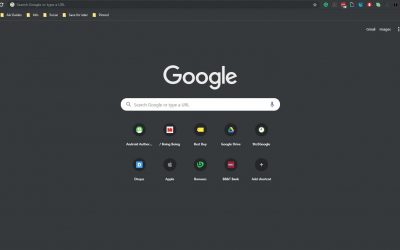 Темная тема Chrome теперь доступна на Windows, вот как ее включить
Темная тема Chrome теперь доступна на Windows, вот как ее включить Samsung S-Pen – полное руководство
Samsung S-Pen – полное руководство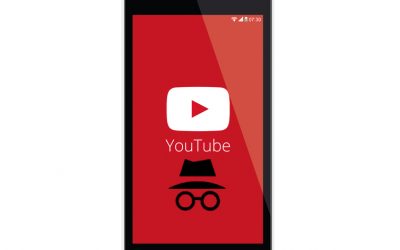 Режим инкогнито YouTube: как его использовать
Режим инкогнито YouTube: как его использовать